Dernière mise à jour : 23/05/2012 à 20h19
Table des matières

Prérequis
Qu'est ce que la base URPMI ?
La beauté d'un système Linux c'est qu'il n'est nul besoin de parcourir Internet à la recherche d'un logiciel à installer (hormis quelques rares exceptions). Pour installer un logiciel, l'utilisateur n'a qu'à accéder au Centre de Contrôle Mageia (CCM)-> Installer et désinstaller des logiciels, qui s'occupera tout seul de trouver le programme sur Internet et de l'installer pour vous.
Et c'est ici qu'URPMI joue un rôle prépondérant. En fait, URPMI est un « programme » qui permet de trouver un logiciel, ou un pilote, de l'installer, de le mettre à jour ou de le désinstaller. C'est un élément essentiel pour pouvoir utiliser confortablement Linux.
La plupart des logiciels que l'on peut installer sur sa distribution sont regroupés ensemble dans des répertoires
appelés « sources » ou « média ». Il existe encore d'autres termes pour désigner plus ou moins la même chose, mais
avec des nuances :
* « dépôt » désigne une source sur l'Internet uniquement (pas de CD ou de répertoire local)
* « miroir » désigne le site Internet mettant à disposition ces dépôts
* « section » désigne le type de la source (par exemple Core, Nonfree,Tainted, etc.). Elles ont chacune leurs propres règles pour l'inclusion d'un paquet et leur support.
Rappel des différents Média ou Dépôts
Les dépôts ou média en ligne
Les paquets de logiciels pour Mageia sont disponibles en trois différents dépôts ou média, selon la licence qui les régit.
Voici un aperçu de ces dépôts ou média :
Les paquets de logiciels pour Mageia sont disponibles en trois différents dépôts ou média, selon la licence qui les régit.
Voici un aperçu de ces dépôts ou média :
- Core :
Le dépôt Core (cœur) comprend les paquets de logiciels libres, c'est-à-dire les paquets relevant d'une licence libre (open-source). Le dépôt Core est ajouté par défaut et les médias « Core Release » et « Core Updates » sont activés par défaut pour les mises à jour - Nonfree :
Le dépôt Nonfree (non libre) comprend les paquets qui sont en libre diffusion, c'est-à-dire que Mageia peut les distribuer mais ils contiennent du logiciel non libre (d'où son nom). Par exemple, ce dépôt contient les pilotes propriétaires des cartes graphiques ATI et nVidia, le firmware de diverses cartes Wi-Fi, etc. Le dépôt Nonfree est ajouté par défaut, les médias « Nonfree Release » et « Nonfree Updates » sont activés par défaut. - Tainted :
Le dépôt Tainted (impur) comprend les paquets sous diverses licences, libres ou non libres, mais le principal critère pour les paquets placés dans ce dépôt est qu'ils peuvent enfreindre, dans certains pays, les brevets et les lois sur les droits d'auteur (par exemple, les codecs multimédia nécessaires à l'exécution de certains fichiers audio/vidéo, les paquets nécessaires pour lire les DVD vidéo du commerce, etc.). Le dépôt Tainted est ajouté par défaut mais n'est pas activé par défaut, c'est-à-dire que l'option est ouverte et vous devez vérifier si la loi de votre pays vous autorise à utiliser les paquets de ce dépôt. Celui-ci n'est ajouté que par commodité pour les utilisateurs. Il est à Mageia ce que PLF est à Mandriva et ce que RPM Fusion est à Fedora.
Vous pouvez aussi vous rendre sur le site Officiel de Mageia : http://www.mageia.org/fr/1/notes/#install
Nous allons donc indiquer à Mageia quelles sont ces sources:
Une fois que les sources sont configurées correctement, lorsque vous voulez installer des logiciels, vous demanderez simplement à faire une recherche dans les sources. Mageia téléchargera et installera alors automatiquement les logiciels demandés. C'est très rapide et beaucoup plus simple que de parcourir la Toile à la recherche d'une version compatible.
D'abord, il faut mentionner que lors de l'installation ou de la mise à jour de la Mageia , si vous aviez une connexion Internet active (câblée ou sans fil), les sources principales de Mageia ont été configurées automatiquement. Nul besoin d'en faire davantage à ce sujet.
Si vous n'aviez pas d'accès Internet lors de l'installation ou de la mise à jour, il est fortement recommandé d'ajouter les médias officiels. Assumant que votre connexion Internet est active :
Configuration de la base URPMI
1. Accédez au CCM ( Centre de Contrôle de Mageia ):
Cliquez gauche, sur l'icône :
Entrez votre mot de passe root:

2. Dès que le CCM est lancé, cliquez sur l'onglet Gestion des logiciels -> Configurer les sources.
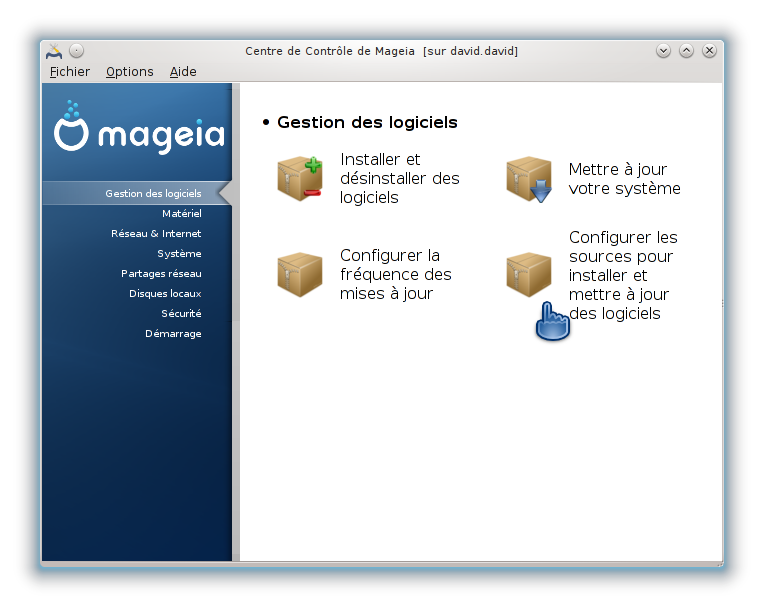
3. Ensuite, cliquez sur Ajouter.
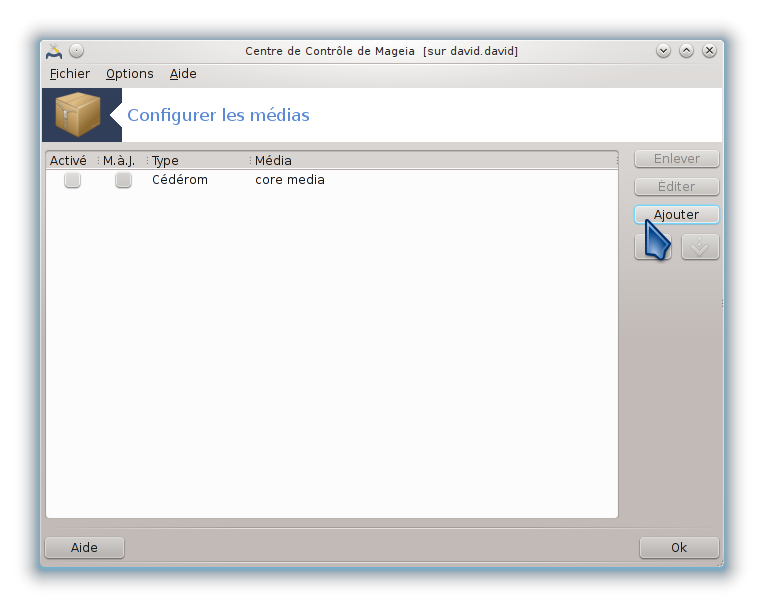
4. Cliquez sur Jeu complet des sources...
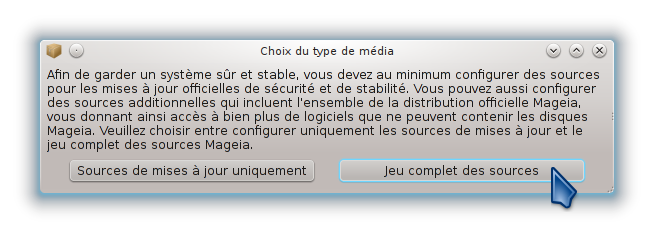
5. Puis sur Oui

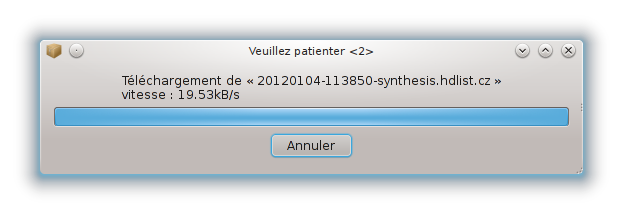
Aussi simple que cela !
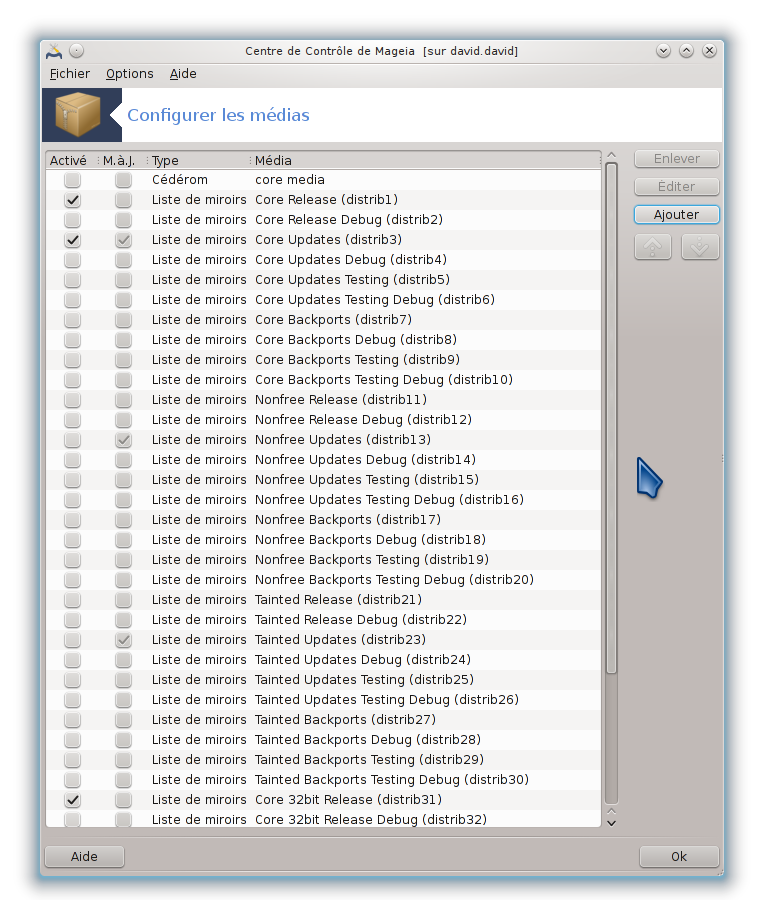
6. Vous n'avez plus qu'à cocher (Activé) les sources Tainted Release , Tainted Updates ,Nonfree Release et
Nonfree Updates : (comme décrit dans les quatres encadrés rouges)

Tableau Récapitulatif
Liste de miroirs étant cochés (Activés) à la fin de la manipution |
|
|---|---|
| Système 64 bits | Système 32 bits |
| -> Core Release (distrib1) -> Core Updates (distrib3) -> Nonfree Release (distrib11) -> Nonfree Updates (distrib13) -> Tainted Release (distrib21) -> Tainted Updates (distrib23) -> Core 32bit Release (distrib31) -> Core 32bit Updates (distrib33) |
-> Core Release (distrib1) -> Core Updates (distrib3) -> Nonfree Release (distrib11) -> Nonfree Updates (distrib13) -> Tainted Release (distrib21) -> Tainted Updates (distrib23) |
Rafraîchir les Média/dépôts (recommandation)
Dès lors qu'un nouveau paquet ou une mise à jour de paquet est ajouté dans un Média la liste de celle-ci change et alors votre base urpmi ,précédemment configurée ,synchronise avec cette liste automatiquement. Cependant il est préférable voir conseillé de rafraîchir/synchroniser de temps à autre (environ 1 fois par mois est suffisant) sa base urpmi afin d'être sûr d'une bonne synchronisation entre les Média et sa base. Et cela nous allons le faire en Konsole et en root avec la commande :
Code BASH :
# urpmi.update -a
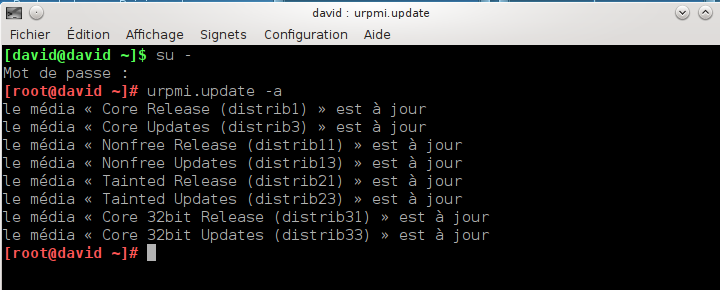
Vous pouvez aussi rafraîchir tous les médias (même ceux non cochés) avec la commande :
Code BASH :
# urpmi.update Release Updates Backports 
Écrit par: david.david, Le: 23/05/12
